Zoom'un birçok kullanışlı özelliği var. Bu özelliklerden biri, bir toplantıyı kaydedebilmektir. Belki önemli bir şey hakkında konuşacaksınız ve herkesin söylediği veya söylemediği şeylerin kanıtını isteyeceksiniz. Bir Zoom toplantısını kaydetmek göründüğünden daha kolaydır. Bunu nasıl yapabileceğinizi görecek ve aşağıdaki talimatlarda başkalarına kaydetme izni vereceksiniz.
Herhangi Bir Yakınlaştırma Toplantısı Nasıl Kaydedilir
Yapabilecek tek kişi bir toplantıyı kaydet ev sahibidir. Başlamak için, Yeni Toplantı'ya bir Yakınlaştırma toplantısı başlatmanız gerekir.
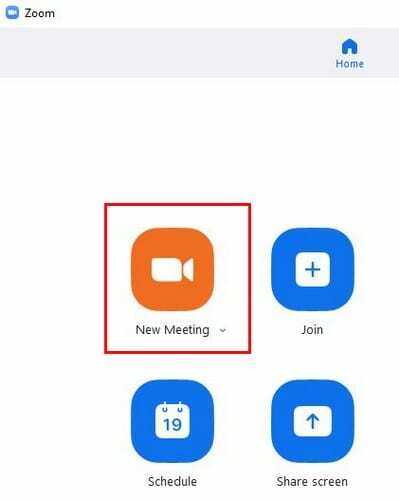
Herkesi Zoom toplantısına davet ettikten sonra alttaki Kaydet düğmesine tıklayarak toplantıyı kaydetmeye başlayabilirsiniz. Bilgisayarınıza kayıt yapmak için Alt+R ve buluta kayıt yapmak için Alt+C gibi bilgisayar kısayollarını da kullanabilirsiniz. Kayda başladığınızda, sol üst tarafta ve Kayıt düğmesinin bir zamanlar olduğu yerde kontrol ile yanıp sönen kırmızı bir nokta göreceksiniz. Örneğin, kaydı durdurmak veya duraklatmak için kontrol göreceksiniz. Toplantıyı durdurduğunuzda veya duraklattığınızda, ne yaptığınızı söyleyen bir ses de duyarsınız.
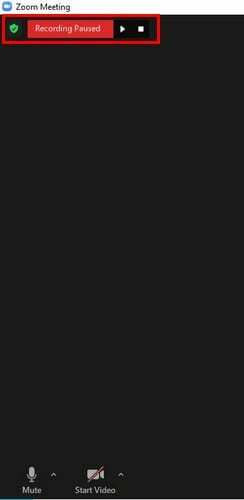
Diğer Katılımcıların Yakınlaştırma Toplantısı Kaydetmesine Nasıl İzin Verilir
Başkalarının da Yakınlaştırma toplantısını kaydetmesi gerekiyorsa, Katılımcılar'ı tıklatarak toplantıyı kaydetmelerine izin verebilirsiniz. yanda herkesin adını gördüğünüzde, imleci izin vermek istediğiniz kişinin adının üzerine getirin. kayıt. Mavi daha fazla düğmesine tıklayın ve Kayda izin ver seçeneğine tıklayın.
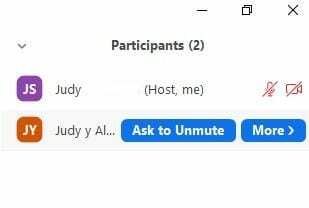
Başkalarının etkin kaydetmesine izin verme seçeneğine sahip olmanız da önemlidir. Etkinleştirmek için Zoom'un resmi sitesine gidin ve hesabınıza giriş yapın. Solda, Ayarlar'a tıklayın ve Kayıt sekmesinde, başkalarının kaydetmesine izin veren seçeneğin kutusunu işaretleyin. Birinin kayıt iznini iptal etmek isterseniz, kaydı yasaklama seçeneğini de görmelisiniz.
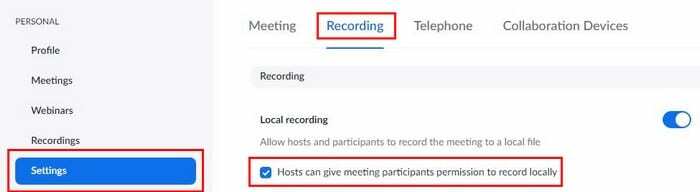
Bir toplantıyı bitirdiğinizde, toplantının nasıl otomatik olarak bir MP4 dosyasına dönüştürüldüğünü göreceksiniz. Ayarlar'da, dosyanın kaydedileceği yeri seçtiğinizden emin olun. Kayıt sekmesine gitmeyi unutmayın. Bu kadar! Gördüğünüz gibi, bir Zoom toplantısını kaydetmek kolay bir iştir.
Çözüm
Kaydı yapan siz olun veya olmayın, herhangi bir Zoom toplantısını kaydetmek kolay bir iştir. Burada ve orada birkaç tıklama ile başkalarının kayıt yapmasına izin verebilir veya kayıt yapmalarını engelleyebilirsiniz. Çok fazla kayıt yapacağınızı düşünüyor musunuz? Düşüncelerinizi aşağıdaki yorumlarda paylaşın ve makaleyi sosyal medyada başkalarıyla paylaşmayı unutmayın.